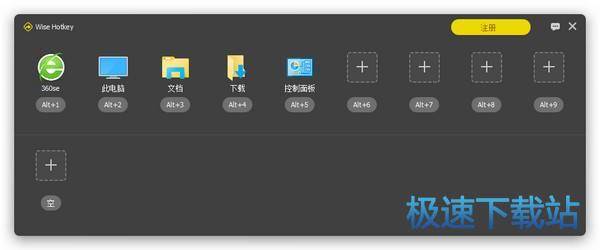Wise Hotkey添加热键快速启动教程
时间:2018-11-13 17:23:55 作者:Joe 浏览量:5
Wise Hotkey是一款好用的电脑软件文件快速启动工具。使用本软件可以轻松设置快捷键来快速打开电脑中的软件、文件、文件夹等内容,非常方便;
- 进入下载
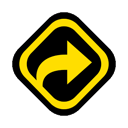
- Wise Hotkey 1.2.3 中文版
大小:3.18 MB
日期:2018/11/13 17:23:56
环境:WinXP,Win7,
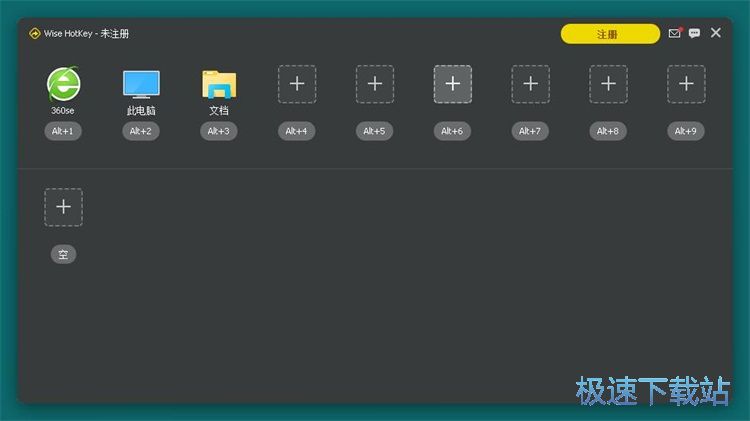
极速小编这就给大家演示一下怎么使用Wise Hotkey设置电脑软件快速启动快捷键吧。打开软件后我们可以看到软件预设了三个快捷键,分别打开360浏览器、我的电脑和我的文档。未注册版的软件只能使用三个快捷键。所以我们需要将不会用到的快捷键功能删除。点击我的文档图标右上角的关闭按钮,就可以将我的文档从软件中删除;
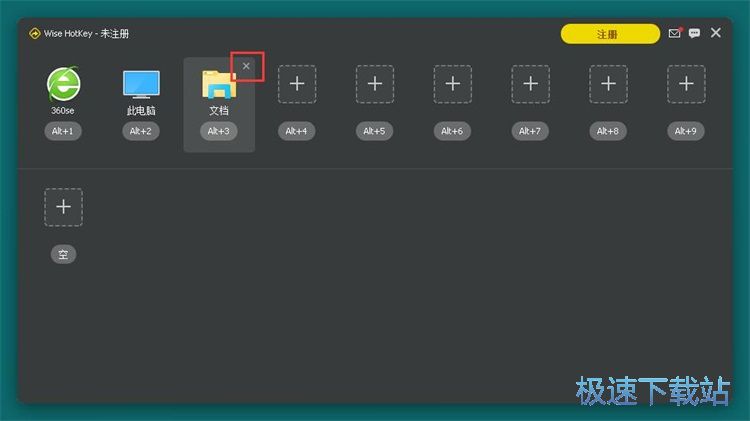
快捷键对应打开的内容删除成功,接下来我们就可以向快捷键中添加新的内容了。点击快捷键对应的添加按钮,就可以打开软件的快捷键功能窗口,选择快捷键对应的功能;
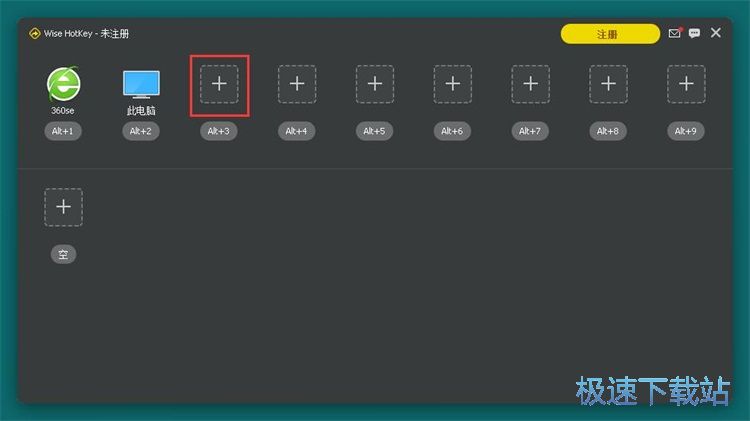
我们可以选择使用快捷键打开应用、文件夹或者网址。极速小编想要将快捷键设置成快速打开软件。但是应用列表中没有想要打开的应用。点击快捷键功能选择窗口底部的添加应用,就可以打开文件浏览窗口,选择快捷键想要打开的软件;
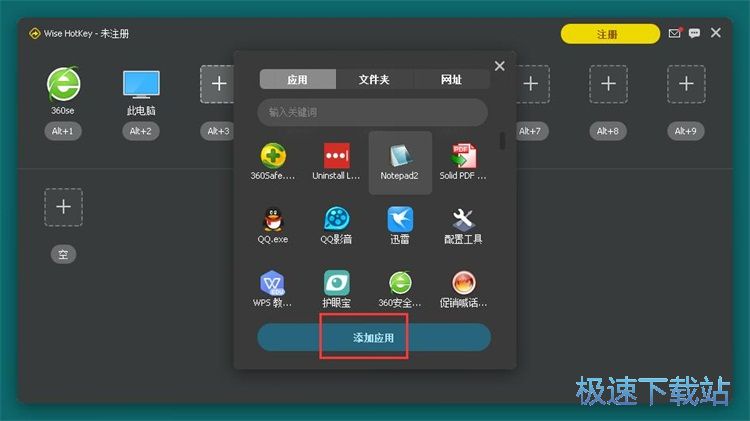
在文件浏览窗口中,根据软件的安装路径,找到想要添加到的软件。用鼠标点击选中软件后点击打开,就可以将软件添加到快捷键中;
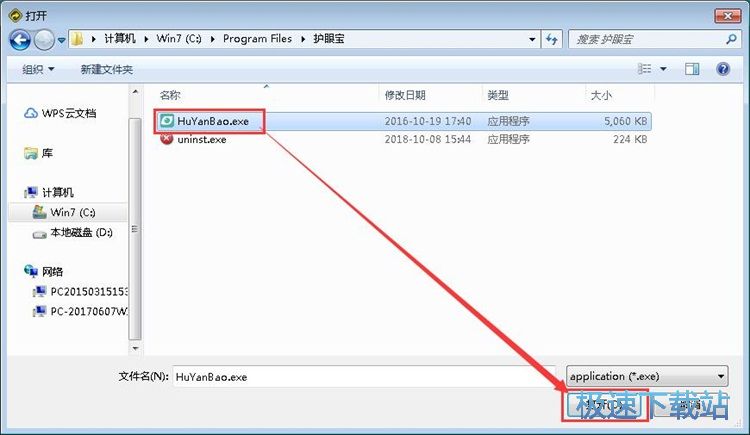
软件成功添加到对应的快捷键中;
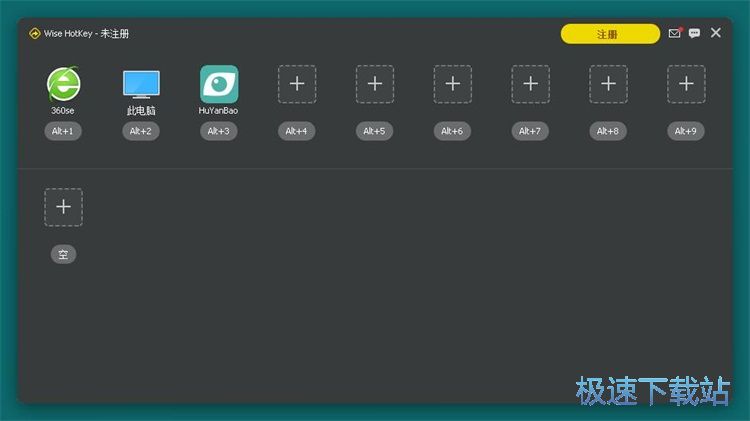
这时候我们按下键盘的快捷键Alt+3,就可以直接打开快捷键对应的软件;
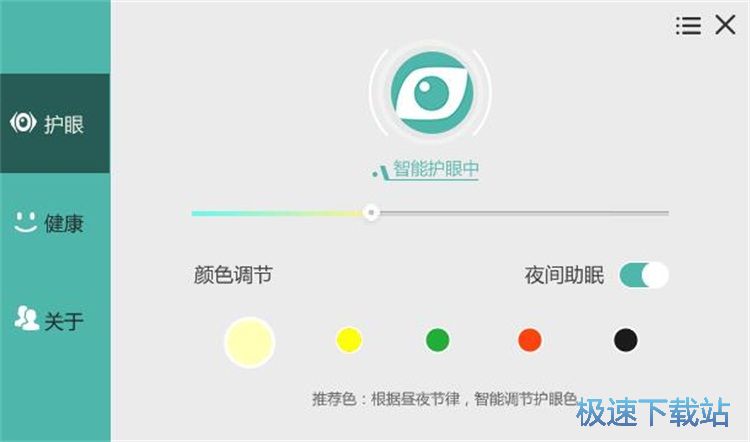
接下来我们还可以自定义设置打开软件的快捷键。点击快捷键设置界面中的软件对应的快捷键,就可以开始设置。这时候快捷键设置界面会提示请按下组合件设置热键;
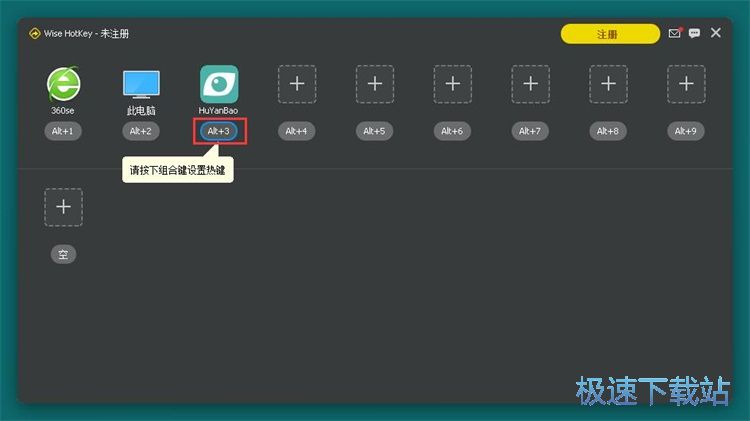
直接在键盘中按下组合快捷键,就可以将打开软件的快捷键设置成自定义快捷键。极速小编设置了快捷键为Ctrl+3。
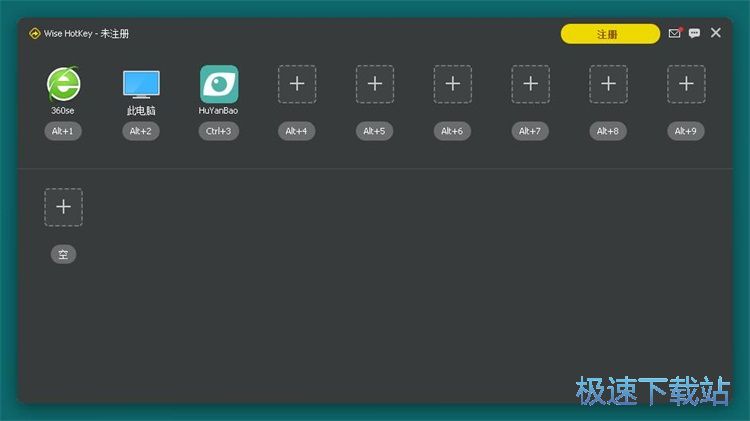
Wise Hotkey的使用方法就讲解到这里,希望对你们有帮助,感谢你对极速下载站的支持!
Wise Hotkey 1.2.3 中文版
- 软件性质:国外软件
- 授权方式:共享版
- 软件语言:简体中文
- 软件大小:3254 KB
- 下载次数:276 次
- 更新时间:2019/3/29 18:20:39
- 运行平台:WinXP,Win7,...
- 软件描述:Wise Hotkey是一个简单易用的程序,可以帮助您提高使用计算机的效率。 它... [立即下载]
相关资讯
相关软件
- 怎么将网易云音乐缓存转换为MP3文件?
- 比特精灵下载BT种子BT电影教程
- 土豆聊天软件Potato Chat中文设置教程
- 怎么注册Potato Chat?土豆聊天注册账号教程...
- 浮云音频降噪软件对MP3降噪处理教程
- 英雄联盟官方助手登陆失败问题解决方法
- 蜜蜂剪辑添加视频特效教程
- 比特彗星下载BT种子电影教程
- 好图看看安装与卸载
- 豪迪QQ群发器发送好友使用方法介绍
- 生意专家教你如何做好短信营销
- 怎么使用有道云笔记APP收藏网页链接?
- 怎么在有道云笔记APP中添加文字笔记
- 怎么移除手机QQ导航栏中的QQ看点按钮?
- 怎么对PDF文档添加文字水印和图片水印?
- 批量向视频添加文字水印和图片水印教程
- APE Player播放APE音乐和转换格式教程
- 360桌面助手整理桌面图标及添加待办事项教程...
- Clavier Plus设置微信电脑版快捷键教程
- 易达精细进销存新增销售记录和商品信息教程...